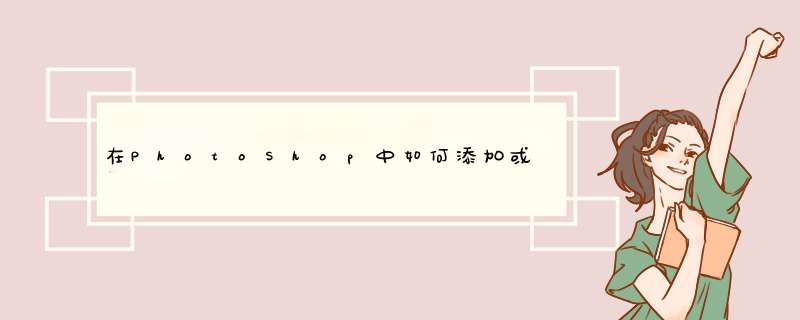
如今很多照片都需要进行二次加工,而PS也是很多人都愿意去学习的一项技能,因为真的很实用。接下来就教大家如何用在在PhotoShop中如何添加或插入艺术字。
工具/材料Photoshop、电脑
01首先我们在电脑桌面上找到Photoshop,双击打开它。
02然后点击左上角的【文件】-【新建】,新建一个文档。
03接下来就利用左侧的工具栏中的文字工具。
04然后刚刚新建的图层上输入你想插入的文字。注意,这里你可以根据顶部的工具对字体进行大小调整,还有字体的颜色设置等等。
05用鼠标右键点击右侧的图层。
06然后点击混合选项。
07在里面可以增加自己喜欢的样式。
08最后点击【确定】,整个艺术字的添加就完成啦。
1、首先在我们的电脑桌面上找到Photoshop并点击它。
2、然后新建一个空白图层。
3、在图层中输入一些文字。
4、然后全选这部分文字并右击它,接着点击文字变形。
5、选择扇形并点击确定。
6、这样 *** 作完成,我们就在图层中插入了扇形艺术字体了。
欢迎分享,转载请注明来源:内存溢出

 微信扫一扫
微信扫一扫
 支付宝扫一扫
支付宝扫一扫
评论列表(0条)